此实验以windows sever 2016为例 安装windows server 2016 操作省略
一台服务器想要安装成AD DC(活动目录域服务),必须具备以下条件:
安装者必须具有本地管理员权限
- DNS基础结构的支持(可以在安装AD DC时,同时安装DNS)
- 本地磁盘至少有一个分区时NTFS文件系统
- 配置静态的IP地址和子网掩码
- 有足够大的可用磁盘空间
开始安装域控制器
使用管理员(administrator)登录,打开命令提示符输入ipconfig查看本机的IP地址

点击win键---服务器管理器---添加角色和功能

确认先决条件,下一步即可

默认下一步即可

选择服务器,下一步即可

添加AD域服务进行安装

下一步即可

默认下一步即可

下一步即可

点击安装开始进行安装

等待

功能安装成功,点击关闭

点击右上方小旗,黄色感叹号

点击将此服务器提升为域控制器

在打开的Aclive Directory域服务配置向导中点击添加新林,输入根域名

选择新林和根域的功能级别和输入一个符合密码策略的目录服务还原模式密码,牢记此密码

确认NetBIOS域名,下一步即可

指定AD DS数据库,日志文件和SYSVOL的位置,点击下一步

确认信息,确认完之后下一步即可

先决条件检查,如果报错就根据错误提示去解决,警告不用理会,登录与服务器的账号需要设置密码,且满足负责度要求,否则先决条件检查无法通过,点击安装即可

正在安装,安装完成之后会自动重启

点击win键---点击服务器管理器---AD DS---查看状态
当活动目录安装完成之后,当前计算机即升级为域ccy.com的与控制器,该计算机的本地用户升级为域的用户

文章来源地址https://www.toymoban.com/news/detail-697380.html
文章来源:https://www.toymoban.com/news/detail-697380.html
到了这里,关于windows server 2016搭建AD域的文章就介绍完了。如果您还想了解更多内容,请在右上角搜索TOY模板网以前的文章或继续浏览下面的相关文章,希望大家以后多多支持TOY模板网!

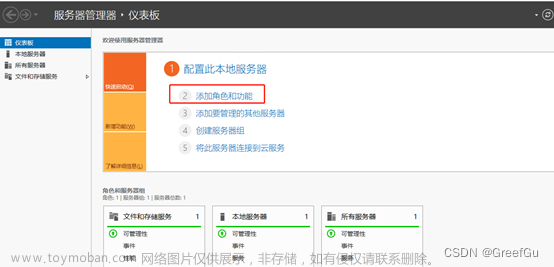
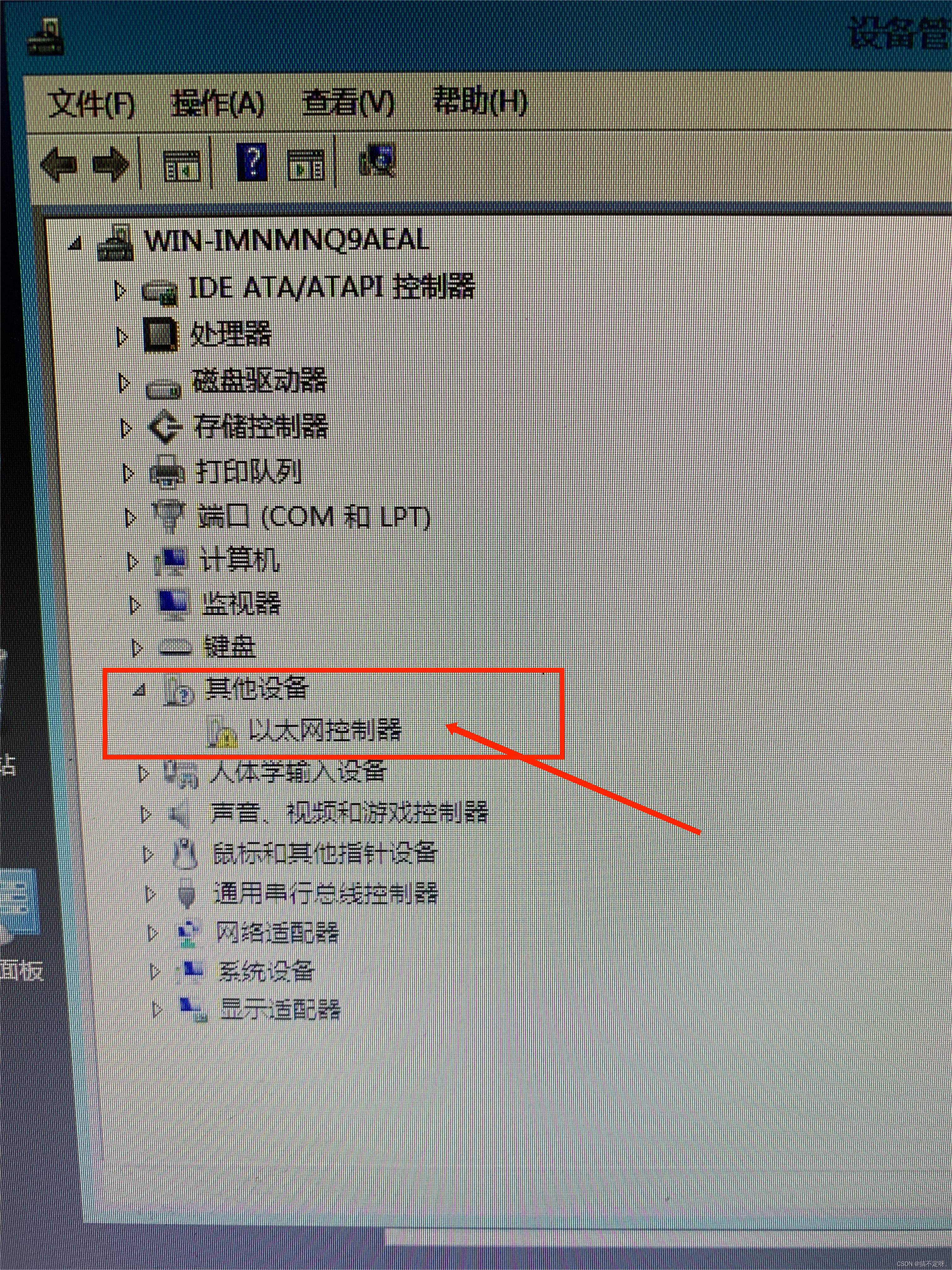






![[服务器][搭建][教程]Windows Server 2022新系统配置](https://imgs.yssmx.com/Uploads/2024/01/409546-1.jpg)




